Зміст:
Варіант 1: Комп'ютер
При використанні повної версії веб-сайту Авіто виконати поставлене в рамках цієї статті завдання можна одночасно шляхом самостійного видалення окремих повідомлень або очищення цілого діалогу. Головною відмінністю є зникнення записів, оскільки це передбачено лише в першому випадку, тоді як у другому дані зберігаються на стороні співрозмовника.
Спосіб 1: Видалення повідомлень
- Перебуваючи на сайті торгової площадки, на верхній панелі натисніть на значок діалогу, щоб відкрити розділ "Повідомлення". Також у потрібне місце можете перейти шляхом розкриття меню з ім'ям та фотографією профілю і подальшого вибору однойменного пункту.
- Після переходу на вкладку "Повідомлення" знайдіть і виберіть потрібну переписку з загального списку. За необхідності можете використовувати поле "Пошук по повідомленням" у правому верхньому куті розділу.
- Прокрутіть історію повідомлень у рамках раніше вибраного діалогу і знайдіть потрібну публікацію. Щоб виконати видалення, достатньо навести курсор миші на вибрану запис і скористатися кнопкою з зображенням кошика.
- В результаті повинно з'явитися додаткове спливаюче вікно з вимогою підтвердити процедуру видалення. Натисніть "Так, видалити для всіх", тим самим закривши вікно і позбувшись коментаря без можливості відновлення.
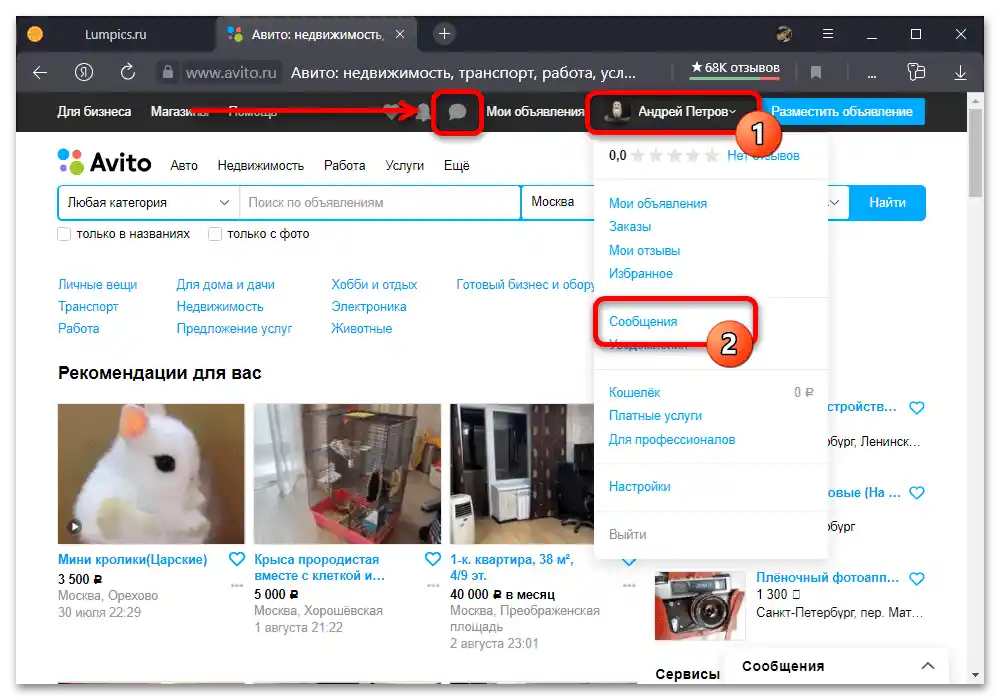
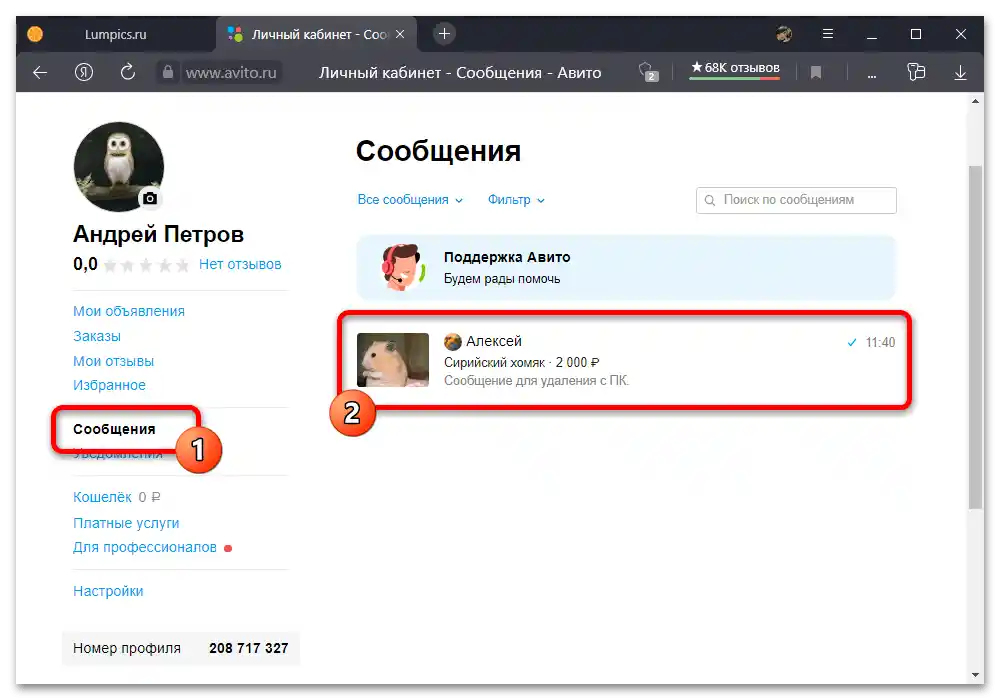
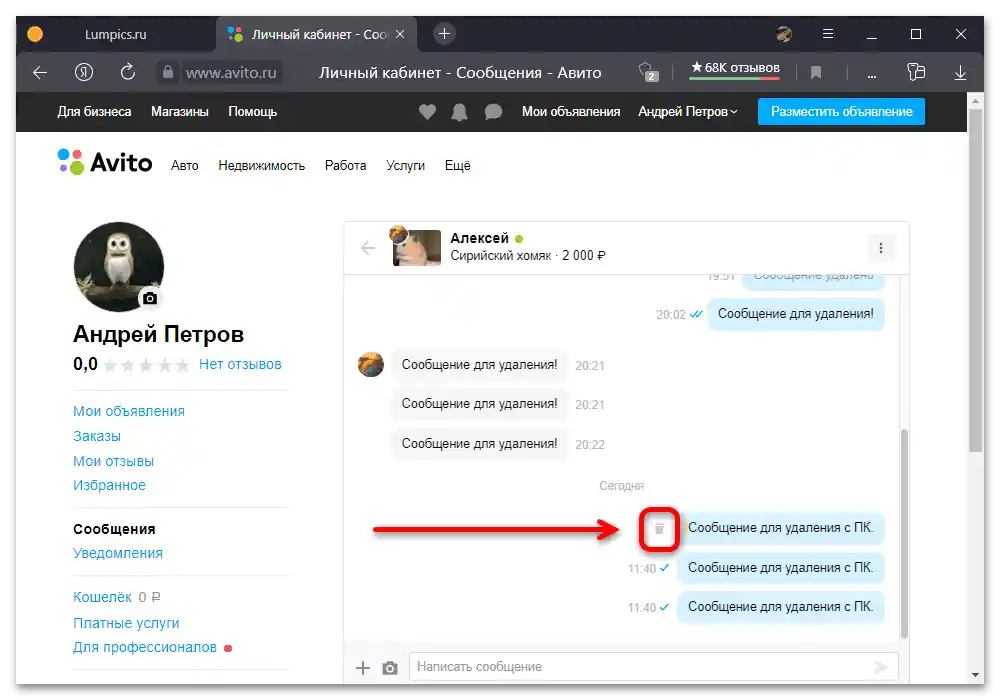
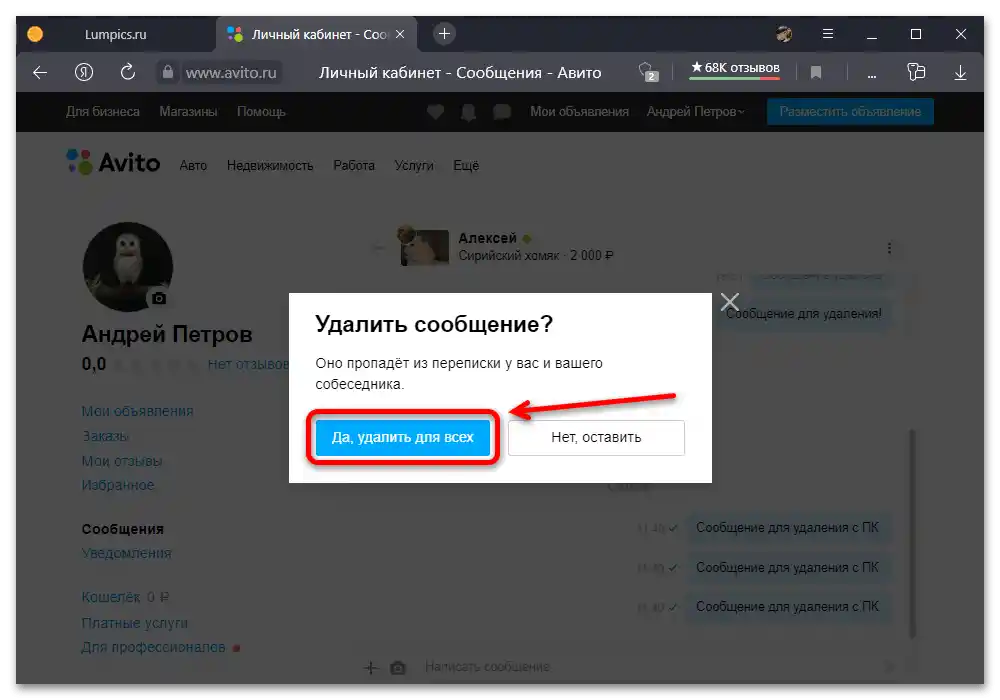
Якщо при наведенні курсора на потрібне повідомлення вказаний значок не з'являється, швидше за все, з моменту відправлення повідомлення пройшло більше однієї години, і тому можливість видалення була заблокована.На даний момент обійти це обмеження неможливо, максимум, що ви можете зробити — це позбутися чату, як описано далі.
Спосіб 2: Видалення окремого чату
- Для очищення історії повідомлень в окремо взятому чаті необхідно, як і раніше, відкрити розділ "Повідомлення" через основне меню веб-сайту торгової площадки та вибрати потрібний діалог зі загального списку. Цього разу шукати конкретні записи не потрібно.
- Натисніть на значок з трьома горизонтально розташованими крапками у правому верхньому куті та у спливаючому меню виберіть опцію "Видалити чат". Це призведе до появи сповіщення з вимогою підтвердити процедуру.
- В зазначеному вікні скористайтеся кнопкою "Так, видалити", щоб завершити процедуру стирання. Якщо все зроблено правильно, ви автоматично повернетеся до загального списку діалогів у розділі "Повідомлення".
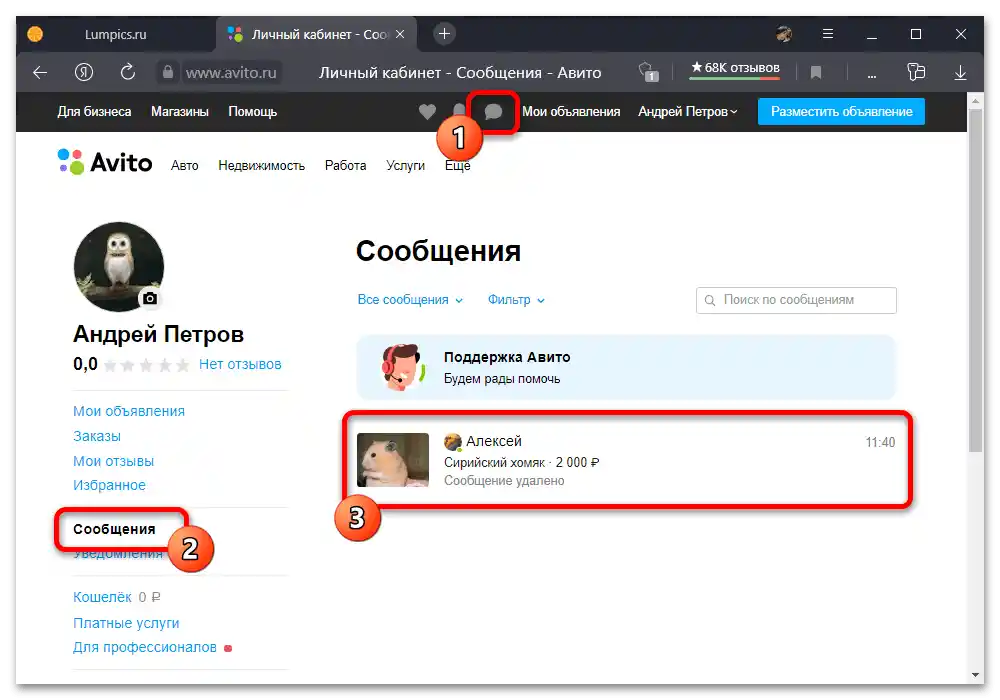
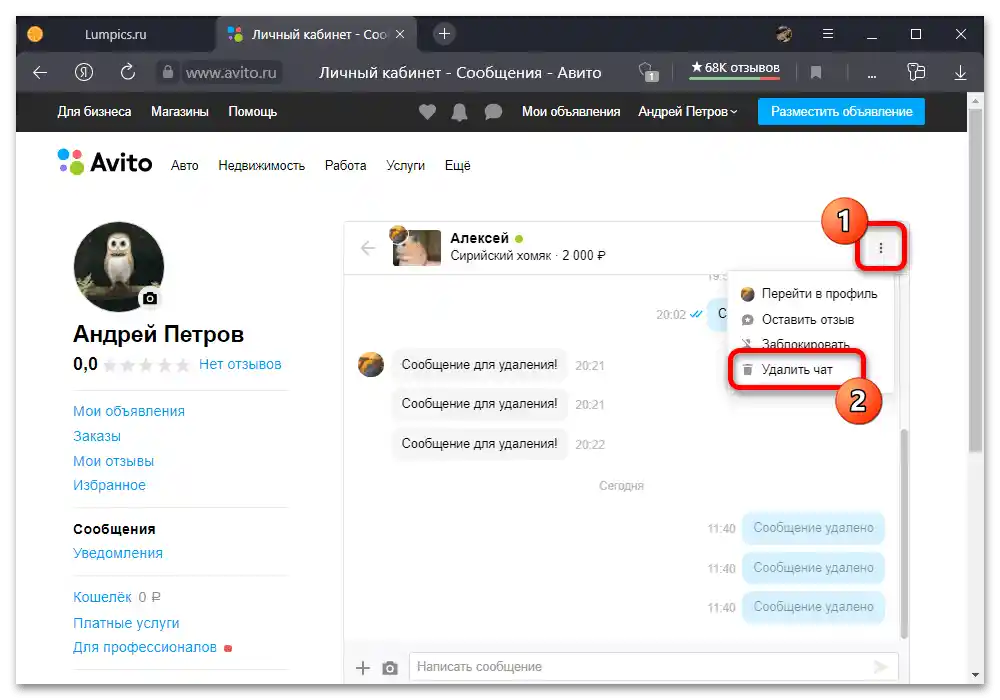
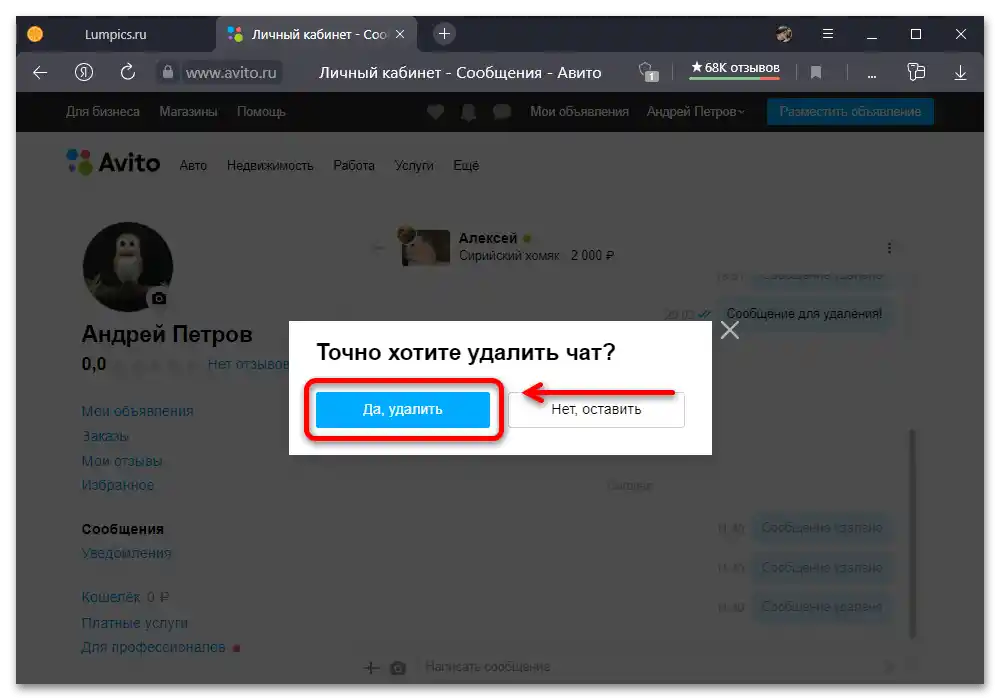
Спосіб 3: Масове видалення переписок
- Окрім видалення конкретної переписки, на веб-сайті можна позбутися одразу великої кількості чатів. Для виконання такої задачі слід перейти в розділ "Повідомлення", навести курсор миші на кожен стираний діалог і встановити галочку у верхньому лівому куті мініатюри.
- Завершивши виставлення позначок, на верхній панелі розділу скористайтеся опцією "Видалити". Це призведе до миттєвого зникнення кожного діалогу з появою відповідного сповіщення в нижній частині сторінки.
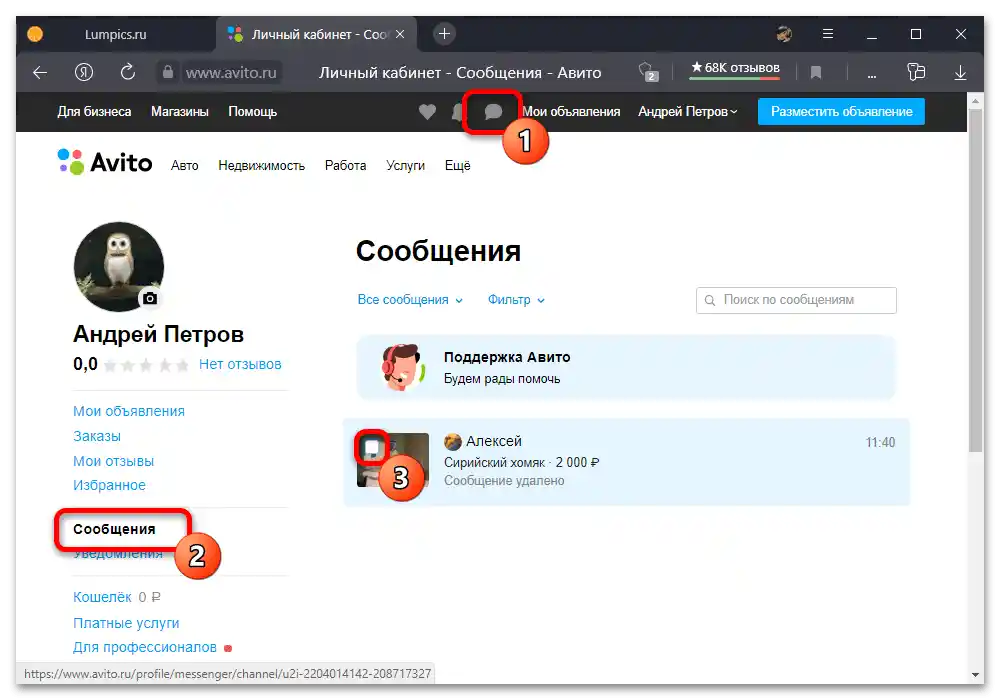
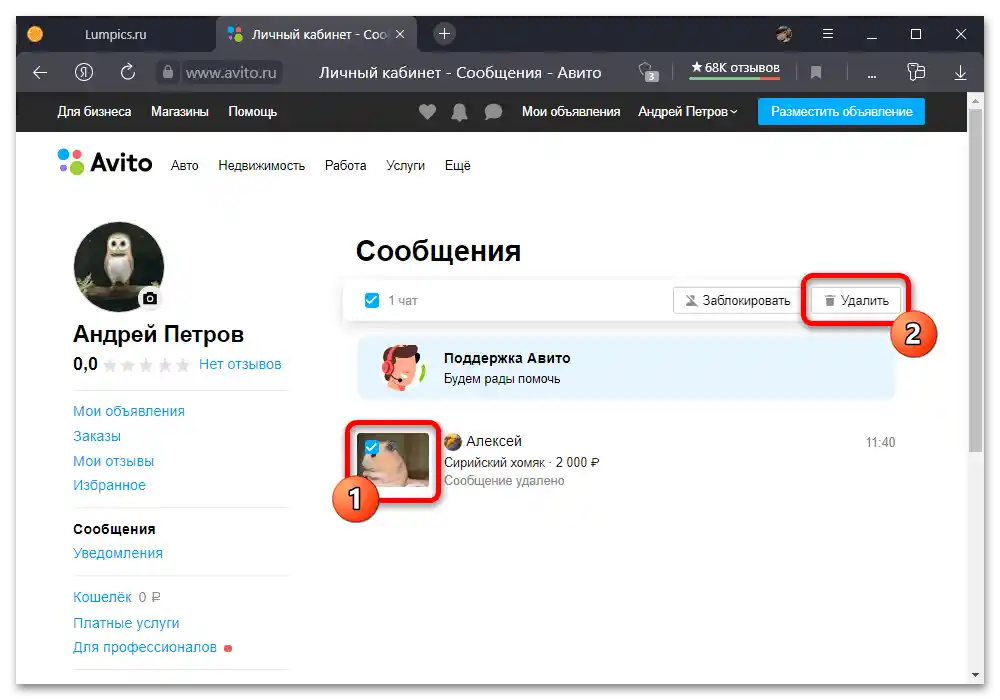
Як можна здогадатися, видалені таким чином переписки неможливо буде відновити самостійно. Однак, враховуючи, що окремі повідомлення збереглися, відновлення діалогу призведе до повернення кожної записи.
Варіант 2: Мобільний пристрій
Якщо ви надаєте перевагу користуватися Avito на мобільних пристроях, повідомлення також можна видаляти через однойменний розділ торгової площадки, використовуючи для цього на вибір полегшену версію веб-сайту або офіційний додаток.Сама по собі стирання виконується шляхом затискання потрібного коментаря з історії діалогу на кілька секунд і подальшого вибору опції "Видалити у всіх" у спливаючому вікні.
Докладніше: Видалення повідомлень на Avito з телефону
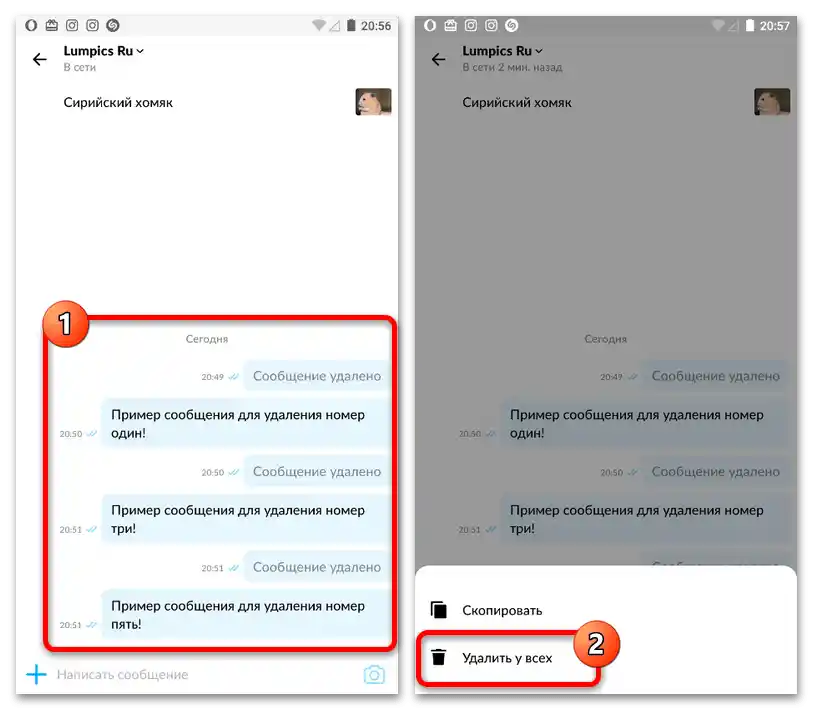
В обох версіях також доступне і повне видалення чату, що призводить до миттєвого стирання всіх повідомлень з переписки, включаючи записи співрозмовника, але тільки у вас. При цьому повністю позбутися матеріалу можна протягом обмеженого часу, як було вказано в попередньому розділі цієї інструкції.